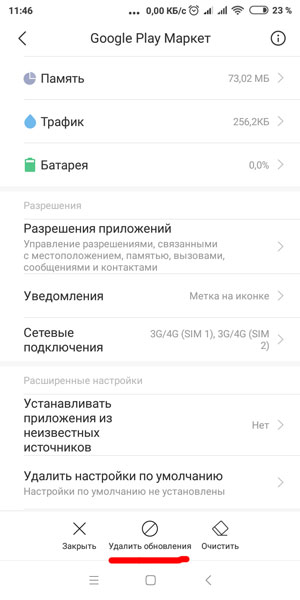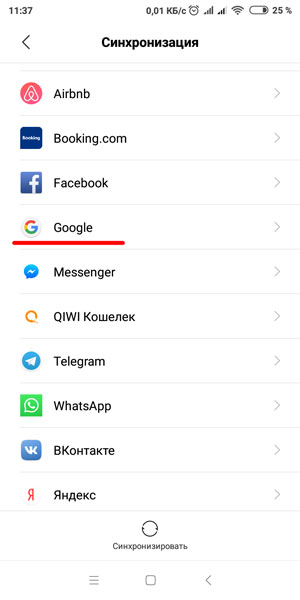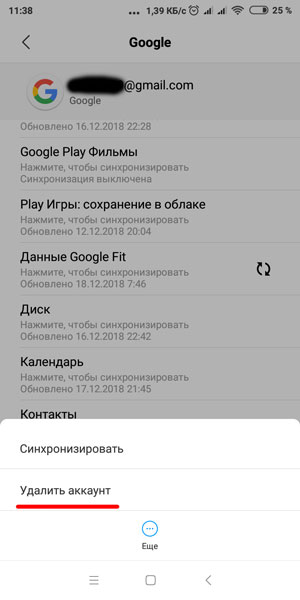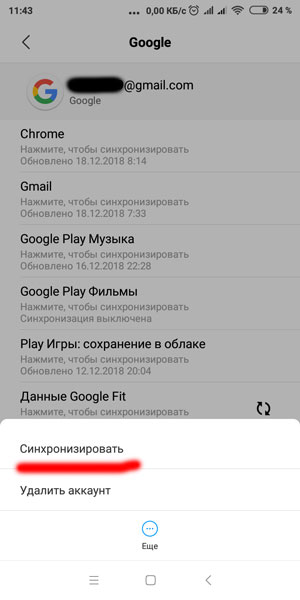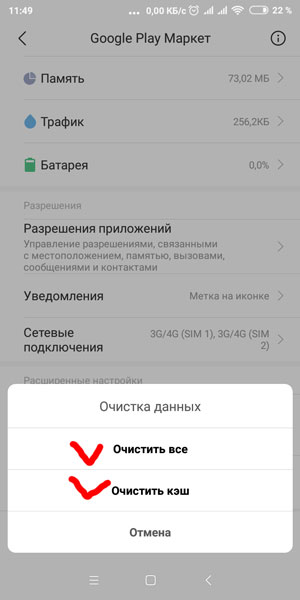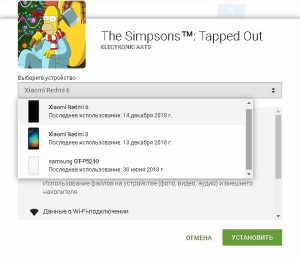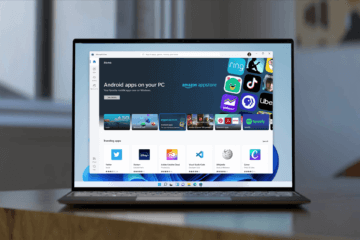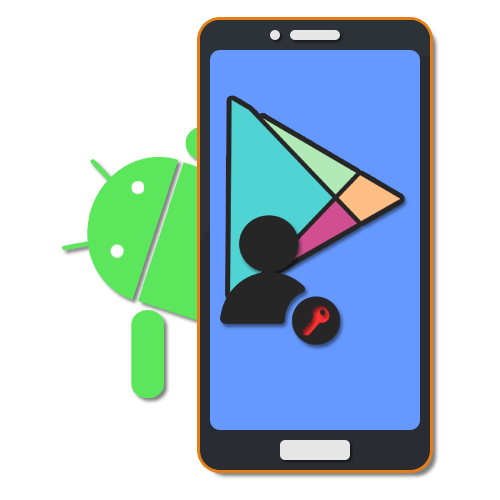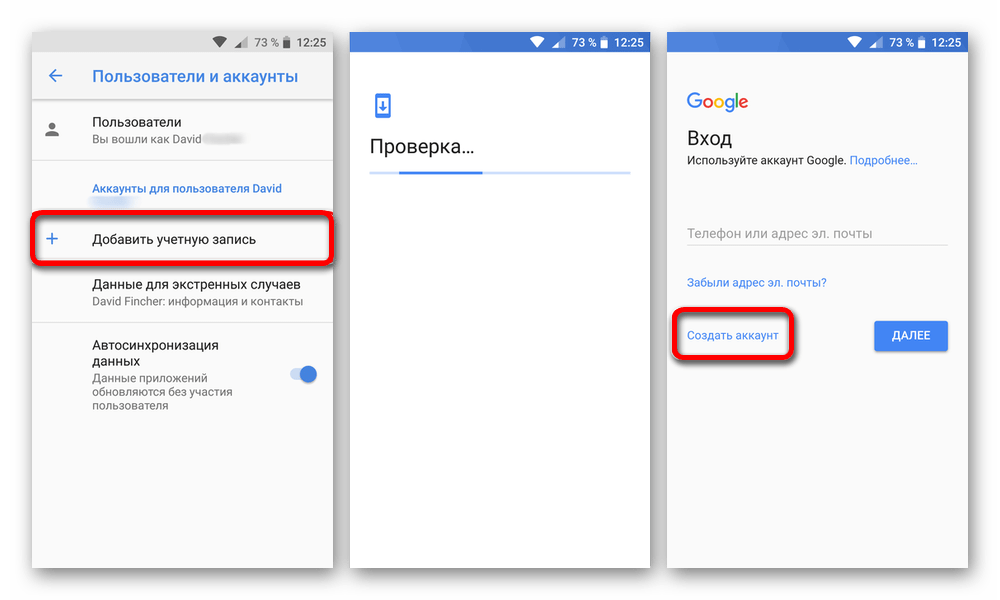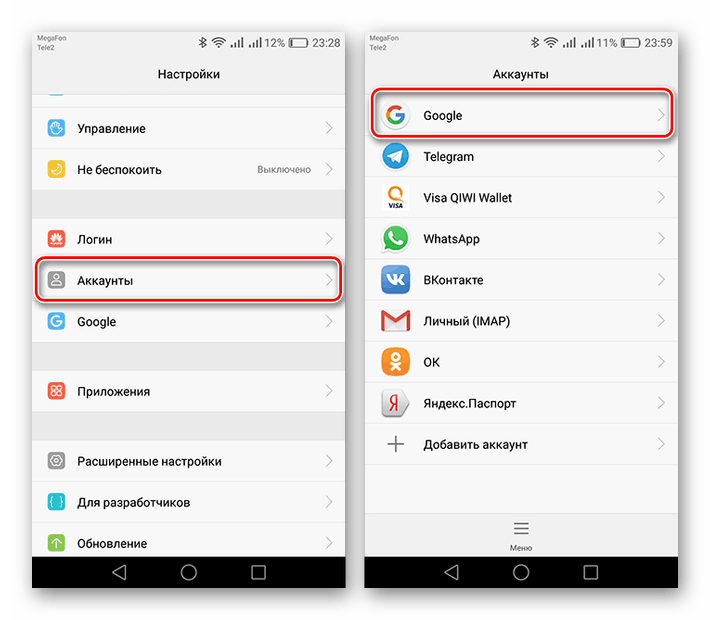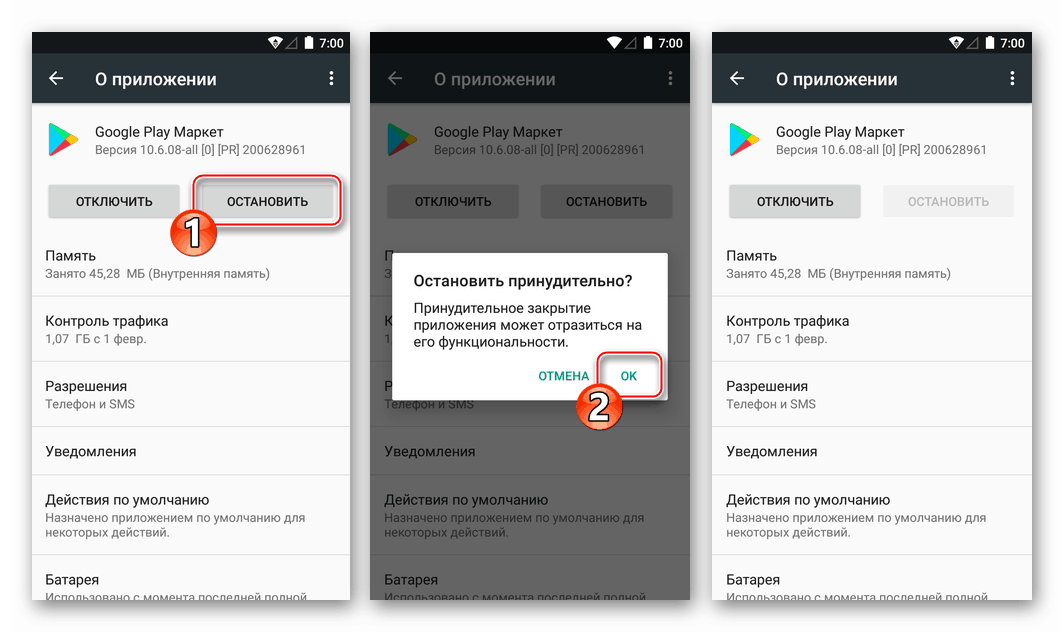что значит авторизоваться в гугл плей
Аккаунт в Google Play Market
8 минут Автор: Антон Малахов 61
Google Play Market – развлекательный сервис, разработанный специально для загрузки музыки, фильмов, игр и приложений с мобильной техники, работающей на операционной системе Android. Для использования магазина от Google достаточно зарегистрироваться, а после появится шанс в свободном режиме взаимодействовать с тем контентом, который придется по нраву. И хотя формально взаимодействовать с сервисом легко, в некоторых ситуациях появляются нестандартные вопросы, например: «Почему Play Market требует пароль?» или «По каким причинам не заходит в аккаунт?» и «Как поменять пароль?».
Особенности аккаунта Google Play
Как создать учетную запись
Зарегистрироваться в цифровом магазине от Google легко. Процедура состоит из нескольких действий и предусматривает лишь заполнение текстовых полей да подготовку паролей, а установив подходящие данные, пользователь сразу же получит доступ в мир развлекательного контента.
— Перед стартом процедуры стоит подключиться к Wi-Fi или мобильным сетям (без доступа к интернету сделать учетную запись невозможно), а после запустить Play Market с ярлыка на рабочем столе или же с иконки, доступной в стандартном меню операционной системы Android.
— После перехода появится уведомление с кнопкой «Войти», на которую и стоит нажать для инициации процесса регистрации.
— На экране смартфона или планшета сразу же появится блок для ввода телефона или e-mail, но вместо добавления информации стоит нажать на кнопку «Создать аккаунт».
— Далее система спросит, для кого регистрируется аккаунт – для ребенка или же взрослого (от выбора зависит доступный для загрузки и последующего использования контента).
— Ну а дальше начнется классическая череда вопросов, на которые стоит последовательно отвечать. Придется заполнить поля «Имя» и «Фамилия», указать дату рождения и пол, ввести адрес электронной почты.
— В конце придется ввести пароль (не менее 8 знаков, для максимальной безопасности желательно использовать заглавные и прописные буквы, цифры и разрешенные символы). И прикрепить номер мобильного телефона, если появится необходимость восстанавливать доступ к аккаунту и получать проверочный код. После соглашения с условиями и требованиями аккаунт Гугл Плей разрешит загружать развлекательный контент из цифрового магазина.
Как авторизоваться
Если аккаунт Google Play регистрировался на компьютере или переносится со старой мобильной техники, то авторизоваться можно двумя способами:
— Через «Настройки». В каталоге с параметрами стоит спуститься до раздела «Учетные записи» (пункт меню называется по-разному в зависимости от версии ПО и прошивки).
А затем нажать на кнопку «Добавить учетную запись».
Система сразу же попросит ввести данные от аккаунта Google Play, указав логин и пароль. Если профиль создан заранее, то проблем с авторизацией точно не возникнет и появится шанс практически сразу же зайти в Плеймаркет.
— Через Play Market. Альтернативный способ повторить описанную выше инструкцию – перейти не в «Настройки», а непосредственно в Play Market. Там сразу же появится уведомление о необходимости войти в аккаунт, с чем и стоит согласиться. Далее – стандартная процедура: нужно ввести e-mail, добавить пароль в Плей Маркете от уже имеющейся учетной записи и нажать на кнопку «Вход». Если после ввода система просит повторить ввод, стоит проверить выбранную раскладку и начать процедуру добавления пароля снова.
Как выйти из профиля
В некоторых ситуациях важно выйти из аккаунта Гугл для избавления от старой информации и добавления новой. И разбираться с поставленной задачей придется через «Настройки», пункт «Учетные записи». Там стоит из предлагаемых вариантов выбрать Google и приступить к процедуре редактирования.
Менять параметры синхронизации или же вносить иные изменения, впрочем, не придется, главное, нажать на троеточие, расположенное в правом верхнем углу и из предлагаемых пунктов выбрать «Удалить аккаунт».
Процедуру придется подтвердить в отдельном окне.
После проделанных действий зарегистрированный профиль никуда не исчезнет, а останется доступным для использования в браузере на компьютере или на сторонних устройствах без ограничений. Но конкретно на использующейся мобильной технике в текущий момент останется недоступным до повторной авторизации, описанной выше.
Как исправить ошибку авторизации в Плей Маркет

Если несколько методов решения проблемы. Например, можно просто очистить данные или же выполнить сброс настроек до заводских.
Удаление обновлений Play Маркет
Иногда проблема не в логине и пароле, а в магазине Play Маркет. Откройте в нём Настройки > Приложения > Google Play Store (не ошибитесь, выбрав сервисы). Потом нажмите “Удалить обновления”. После этого на устройстве будет оригинальная версия магазина, которая была установлена в момент покупки.
Дальше нужно поставить последнюю версию Google Play Маркет и войти в аккаунт.
Удаление аккаунта Google
Проблема может быть со входом в учётную запись, что иногда случается после обновления Play Маркет. Нужно открыть системные настройки и перейти в раздел “Аккаунты и синхронизация”.
Здесь удалите аккаунт Google, который вызывает ошибку авторизации. Дальше вы можете заново добавить эту учётную запись.
Также можно попробовать просто перезагрузить смартфон. Этот шаг нужно делать вместе со следующим.
Попробуйте обновить синхронизацию
По некоторым причинам может не срабатывать синхронизация и нужно немного подтолкнуть систему.
Откройте Настройки > Аккаунты и синхронизация, выберите ваш аккаунт Google и нажмите “Синхронизировать”.
Затем зайдите в Play Маркет и посмотрите, исчезла ли проблема с авторизацией.
Очистка данных Google Play Маркет
Чтобы очистить данные магазина, откройте Настройки > Приложения > Google Play Маркет. Зайдите внутрь и прокрутите до раздела “Хранилище” (опция “Очистить”). Здесь нажмите кнопку “Очистить данные”.
Если обновление синхронизации прежде не сработало, попробуйте снова после очистки данных или кэша. Результат может быть другой.
Скачать приложение через компьютер
Можно вообще обойтись без неправильно работающего приложения Play Маркет. Откройте браузер и зайдите на сайт Google Play Маркет. Попытайтесь скачать программу отсюда. Войдите в учётную запись Google через браузер и установите выбранную программу.
Можно делать это и на компьютере. Нужно войти в браузере в учётную запись Google и выбрать, на какое устройство скачать приложение. Если смартфон или планшет подключены к интернету, загрузка начнётся почти мгновенно.
Если после всего этого проблема не ушла, попробуйте выполнять каждый шаг, между ними перезагружая смартфон. Удалите учётную запись Google, перезагрузитесь, удалите обновления, установите новый Play Маркет, перезагрузитесь, добавьте аккаунт и т.д.
Ошибка «Необходимо войти в аккаунт Google». Что делать
Сам не знаю, как так получается, но я практически никогда не сталкиваюсь с проблемами, с которыми сталкивается большинство пользователей. Поэтому иногда мне бывает сложно поверить в недостатки Android, о которых обычно рассказывают. Но сегодня я лично столкнулся с проблемой, решение которой мне пришлось вырабатывать самому, просто потому что те, что описаны в интернете, абсолютно не подходили. Поэтому настоятельно рекомендую сохранить статью в закладки, ведь никогда не знаешь, когда она пригодится.
Вот такая ошибка может затронуть каждого, но решить её могут не все
Проблема, о которой я говорю, — это уведомление с текстом «Необходимо войти в аккаунт Google», которое я получил, когда запустил Google Play. Сам не знаю, что именно побудило каталог выдать мне эту ошибку. Поэтому первым делом я просто перезагрузил смартфон, но ничего не произошло. Всё, что я видел, — был полупустой экран с кнопками принять или передать приложение через Nearby Sharing или поиграть в казуальные игры, которые доступны без интернета.
Вылетел аккаунт Гугл. Как исправить
В интернете рекомендуют в таком случае сбросить кэш Google Play и удалить обновления каталога, потому что скорее всего сбой спровоцировали они. Вот как это сделать:
Очистка кэша и удаление обновлений — самый базовый способ, которым можно попытаться решить эту проблему
Важное уточнение: даже если Google Play не принимает вашу повторную авторизацию, вы сможете устанавливать приложения из фирменного каталога поискового гиганта. Для этого можно воспользоваться веб-версией Google Play. Просто найдите в поиске нужное приложение и нажмите на кнопку установки, а затем подтвердите действие. В этом случае приложение всё равно установится, даже если приложение Google Play требует авторизацию.
После этого выйдите на рабочий стол и попробуйте запустить Google Play заново. Несмотря на то что каталог откатится к исходной версии, в которой он был установлен на ваш смартфон производителем, в этом нет ничего страшного. Примерно через час-другой он подтянет все обновления и установит их автоматически. Однако важно не это, а то, чтобы ошибки, требующей войти в аккаунт Google, больше не было. Как правило, большинству этот способ помогает, но не мне.
Как выйти из аккаунта Google
Поэтому я решил попробовать удалить свою учётную запись Google и добавить её заново:
Если чистка не помогает, попробуйте удалить аккаунт
Несмотря на то удаление аккаунта приведёт к отключению всех сервисов Google, где требуется авторизация, повторный логин вернёт всё на место. Правда, кое-где, например, в Google Duo, придётся авторизоваться заново. Но не думаю, что это большая проблем, тем более что речь шла о спасении целого Google Play, который для многих пользователей куда важнее всех остальных приложений и служб Google.
Новости, статьи и анонсы публикаций
Свободное общение и обсуждение материалов
Большинство смарт-часов, предназначенных для Android, как ни странно, не имеют NFC. Поэтому ни о какой бесконтактной оплате в их случае речи даже не идёт. Нет, конечно, есть модели с модулем ближнего поля, но их, во-первых, мало, а, во-вторых, стоят они зачастую довольно дорого. Так что не нужно удивляться тому, что многие пользователи предпочитают экономию бесконтактной оплате, хотя, безусловно, в тайне мечтают обзавестись когда-нибудь гаджетом, у которого такая функция всё-таки будет. Но Xiaomi придумала, как решить их проблему, без необходимости покупать новые часы.
Мобильная и десктопная платформы всегда были чем-то вроде параллельных прямых. Они априори не могли пересечься, учитывая совершенно разный опыт, который они дарят. Колоссальные различия в железе, необходимом для их работы, по-другому выстроенная модель управления и восприятия, мобильность – всё это сильно их разделяло и не позволяло увидеть ту точку, в которой они могли бы сойтись. Однако Google решила не высматривать эту точку, а самостоятельно её обозначить, позволив запускать игры для Android на компьютерах под управлением macOS и Windows.
Какой смартфон самый надёжный? Этот вопрос, наверное, задаёт каждый второй, кто не очень хорошо разбирается в технике, но достаточно сообразителен, чтобы спросить совета у более понимающих людей. Но в таком случае высока вероятность нарваться либо на полнейшую некомпетентность отвечающего, либо на крайнюю степень субъективности, которую он вложит в свой ответ. Значит, принимая ответ, нужно поделить его как минимум на два, а ещё лучше – немного погрузиться в эту тему самому и понять, что этот вопрос вообще не должен ставиться именно так.
Необходимо войти в аккаунт Google. Это ответ.
Правильная авторизация в Google Play Market на Android
Практически на любом Android-устройстве в настоящее время Google Play Маркет является одним из самых часто используемых сервисов, ответственное как за скачивание и установку приложений напрямую от разработчиков, так и гарантирующее максимальную защиту от вредоносного ПО. И хотя данное приложение, как правило, по умолчанию присутствует на смартфоне, воспользоваться всеми основными функциями можно только после авторизации. В ходе сегодняшней статьи мы как раз расскажем про подключение учетной записи к Плей Маркету.
Авторизация в Google Play Market на Android
Несмотря на версию Android, произвести авторизацию в Плей Маркете на Андроид можно одним-единственным способом, состоящим из двух этапов. При этом создание новой учетной записи Google, единой для всех сервисов и приложений данной компании, требуется лишь в некоторых случаях.
Шаг 1: Создание аккаунта Google
Как сказано выше, сначала необходимо создать единую учетную запись Google, в будущем используемую на большинстве ресурсов компании. Для этого можно воспользоваться как веб-обозревателем, так и разделом «Аккаунты» в системном приложении «Настройки». Более наглядно каждый шаг данной процедуры был нами описан в отдельной инструкции по следующей ссылке.
Обратите внимание, после регистрации нового аккаунта сразу через внутренние параметры телефона не потребуется добавление учетной записи. В таком случае можете сразу переходить к завершающему шагу или, если нужно, решению некоторых проблем.
Шаг 2: Добавление учетной записи
При наличии у вас действующего аккаунта Google производить регистрацию уже не нужно, но при этом необходимо выполнить привязку через «Настройки». Для этого точно так же используется раздел «Аккаунты» вне зависимости от версии Android и оболочки, сначала указав логин с паролем и после этого подтвердив включение синхронизации. Как и в прошлом случае, каждое требуемое действие было нами описано в другой статье на сайте.
Разобравшись с подготовкой, можно наконец открыть Плей Маркет, который, после описанной ранее процедуры, будет доступен без ограничений. Связано это с тем, что при добавлении учетной записи Google на смартфон через «Настройки» или любое другое приложение профиль автоматически становится доступен во всех сервисах компании, включая Play Market. Поэтому единственное, что остается сделать, – открыть приложение.
Устранение проблем при входе
Иногда при попытке входа или в процессе использования Плей Маркета возникают различные ошибки, методы устранения которых далеко не всегда могут быть очевидны. Основные трудности с работой программы были нами описаны в соответствующем руководстве.
Большинство неполадок с Плей Маркетом, как правило, решается универсальным способом, заключающимся в отключении учетной записи Google через «Настройки» с последующей перезагрузкой девайса и повторной авторизацией. Кроме того, иногда помогает подключение другого аккаунта вместо основного.
Если у вас получилось авторизоваться и открыть приложение, но вместо стартовой страницы отображается сообщение об отсутствии подключения к интернету, необходимо перепроверить подключение к сети. В идеале для решения проблемы стоит оборвать соединение и возобновить его через несколько минут.
Чаще всего вследствие обновлений операционной системы, однако иногда и по другим причинам, в процессе работы Плей Маркета может возникать ошибка «Необходимо войти в аккаунт Google». Устранение данной трудности было поэтапно описано в другом нашем материале.
Еще достойная упоминания проблема периодически заключается в вылетах Плей Маркета сразу после авторизации. Подобное происходит по причине повреждения файлов приложения или системы и может быть устранено переустановкой. Данный вариант является крайней мерой, поэтому прежде всего изучите другие решения или обратитесь за советом к нам в комментариях.
Последним решением является сброс настроек телефона до заводского состояния, если проблема кроется в самой системе, а не в приложении. Это будет очевидно по сбоям, распространяющимся практически на любые приложения.
Надеемся, после ознакомления с данной статьей вы смогли выполнить авторизацию в Плей Маркете на Android и в дальнейшем сможете использовать приложение без каких-либо трудностей. Так или иначе помните, что большинство сложностей легко решается без повреждения пользовательских данных.
Помимо этой статьи, на сайте еще 12391 инструкций.
Добавьте сайт Lumpics.ru в закладки (CTRL+D) и мы точно еще пригодимся вам.
Отблагодарите автора, поделитесь статьей в социальных сетях.
Как войти в Плей Маркет в новом телефоне на Андроиде
Чтобы войти в аккаунт Плей Маркета на новом телефоне Андроид, потребуется ввести авторизационные данные в настройках устройства. В случае отсутствия учетной записи понадобится предварительно выполнить регистрацию на сайте Google. Иногда при входе появляются ошибки, связанные с системными сбоями. Тогда следует проделать дополнительные действия для нормализации работы системы Android.
Как зайти в Плей Маркет на новом телефоне
Приложение Play Маркет для авторизации пользователя берет информацию из настроек смартфона, поэтому необходимо ввести свои данные туда. Но если регистрация в сервисах Google ранее не проводилась, нужно это предварительно сделать.
Создание Гугл-аккаунта
Аккаунт Google создается на официальном сайте сервиса. Для этого потребуется ввести свои регистрационные данные и подтвердить выполнение действия.
Внимание! Учетную запись Google можно создать на любом доступном устройстве, которое имеет выход в интернет. В качестве примера будет использован компьютер.
Обратите внимание! Настоятельно рекомендуется указывать информацию, соответствующую действительности. В будущем это поможет при восстановлении учетной записи в случае потери.
Профиль создан, поэтому можно приступать к авторизации на смартфоне.
Вход в уже существующую учетную запись
Если профиль Google уже создан, можно выполнить вход непосредственно на телефоне. Делается это в специальном меню в настройках.
Важно! Наименования и месторасположение элементов интерфейса смартфона могут отличаться на разных устройствах ввиду уникальности каждой модели.
Авторизация прошла успешно. Теперь при входе в Play Маркет будет активен соответствующий профиль, из которого можно выполнять все доступные в приложении действия.
Что делать, если не получается выполнить вход в существующий аккаунт в Play Market
При попытке выполнить вход в свою учетную запись на Андроиде может возникнуть ошибка, которая связана со внутрисистемными сбоями. Существует несколько способов устранения проблемы, описанные дальше по тексту.
Важно! Все действия выполняются на смартфоне OPPO A53, интерфейс которого может немного отличаться от других моделей.
Удаление профиля Гугл и повторный вход
Если аккаунт уже был активен на смартфоне, но в Play Маркете перестал отображаться, есть вероятность, что сбилась синхронизация. Решается это путем повторного входа с предварительным удалением профиля.
Завершив выполнение инструкции, необходимо осуществить повторную авторизацию, как это было описано ранее в статье.
Очистка кэша в Плей Маркете
Во время работы приложения Play Маркет скапливаются дополнительные данные для оптимизации определенных процессов. Из-за этого может произойти конфликт информации, вследствие которого при попытке войти в профиль Google возникнет ошибка. Если это случилось, необходимо выполнить сброс кэша.
После выполнения инструкции рекомендуется перезапустить смартфон, чтобы вся информация, касающаяся Play Маркета, удалилась из оперативной памяти.
Удаление обновлений Play Market
По аналогии с кэшем Play Маркет может некорректно синхронизироваться с профилем Google из-за конфликта обновлений. В таком случае необходимо удалить все загруженные на смартфон данные и повторить попытку авторизации.
Play Маркет выполнит откат до изначально установленной на смартфоне версии, после чего станет доступен вход в профиль Google.
Заключение
Чтобы авторизоваться в Play Маркете, необходимо ввести данные профиля в настройках смартфона, но в случае отсутствия аккаунта требуется предварительно зарегистрироваться. Если после этого появляется ошибка при попытке войти в учетную запись, нужно воспользоваться всеми описанными в статье методами решения проблемы, каждый раз пытаясь повторно выполнить авторизацию.